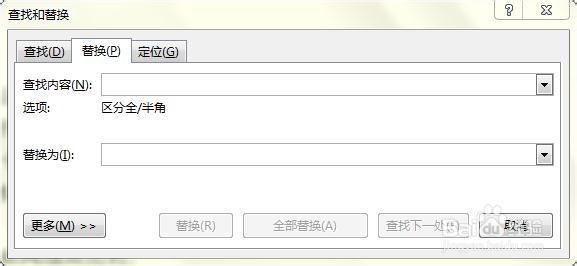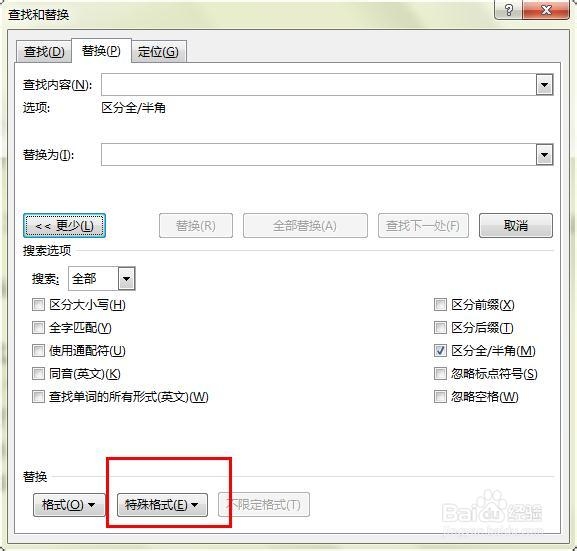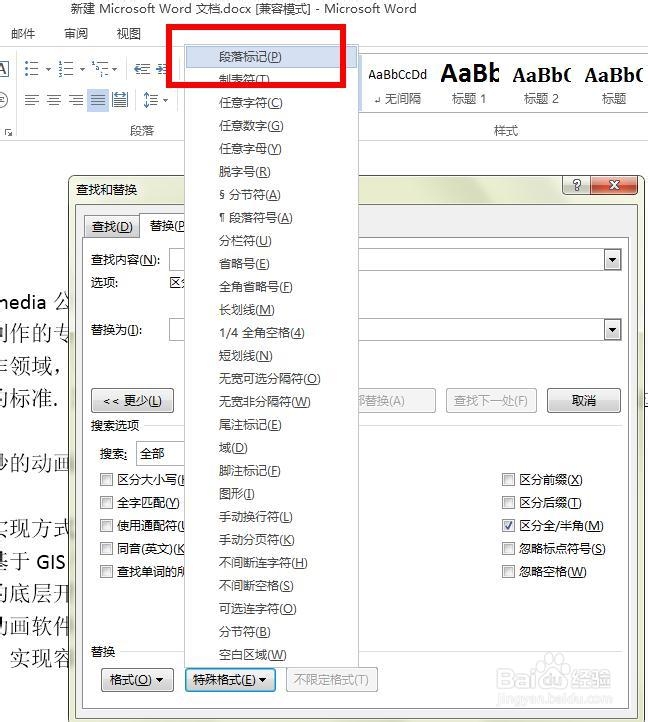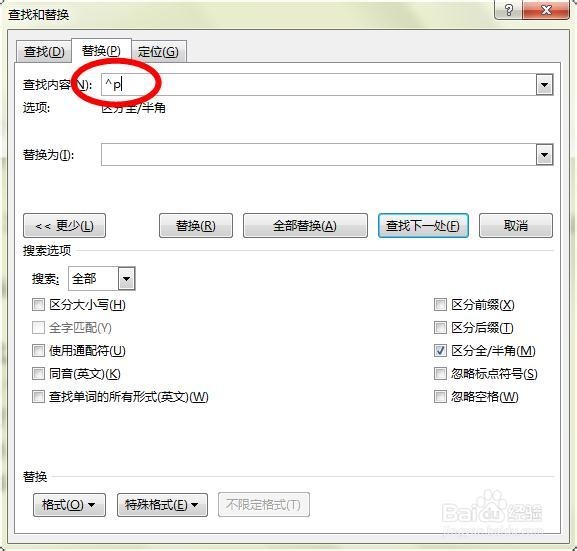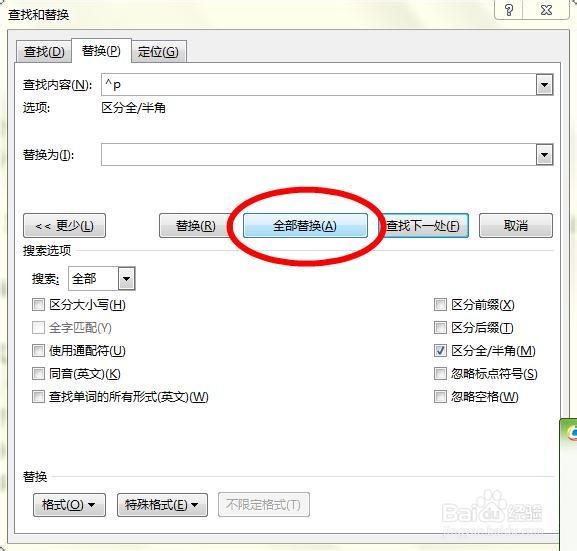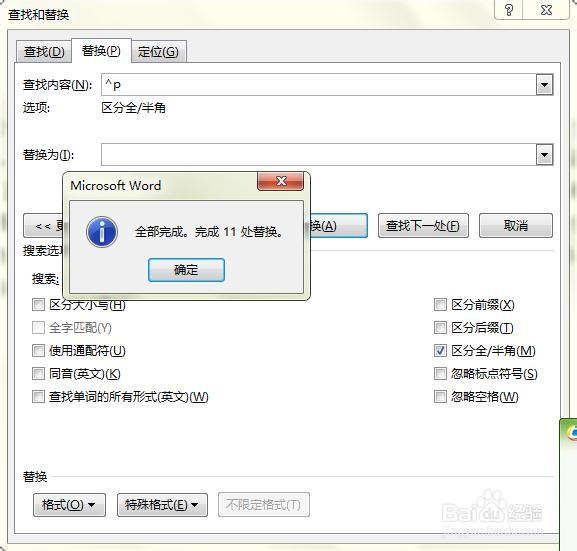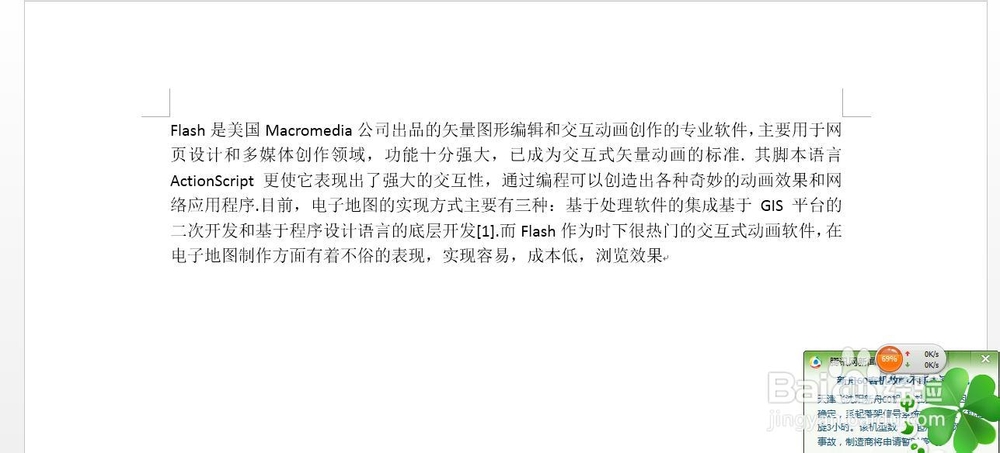1、首先,新建一个Word文档,把出现回车符问题的这些内容粘贴在此。切记:不要在你要编辑的文档里操作!要不然,所有的段落都会被干掉。
2、在这个Word文档里找到“替换”(或者直接按快捷键呼出Ctrl+H),调出替换对话丸泸尺鸢框。在该对话框的左下角(不同的版本位置不一样哦,此处office2013)点击“更多”。
3、在扩展菜单里如图找到“特殊格式”,点击。
4、在下级菜单里点击“段落标记”。
5、在“查找内容”(有的版本是“替换内容”)的输入框里显示ˆP,如图。
6、点击“全部替换”。弹出“全部替换完成,共替换 处”,在本提示上单击“确定”。
7、ok,看效果,密集的回车符不见了吧!